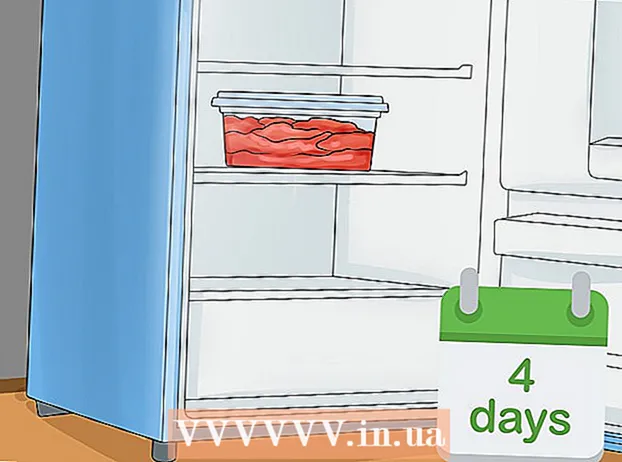Autor:
Christy White
Data Utworzenia:
3 Móc 2021
Data Aktualizacji:
1 Lipiec 2024
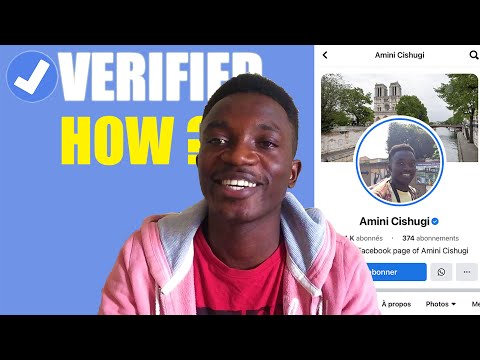
Zawartość
- Do kroku
- Część 1 z 3: Zmiana ustawień w aplikacji mobilnej
- Część 2 z 3: Zmiana ustawień prywatności na komputerze
- Część 3 z 3: Zabezpieczanie listy znajomych na pulpicie
- Porady
- Ostrzeżenia
Z tego artykułu dowiesz się, jak zapobiec wyświetlaniu Twojego imienia i nazwiska na liście osób, które możesz znać od innych użytkowników Facebooka. Chociaż nie możesz całkowicie usunąć siebie z tej listy, możesz zawęzić ustawienia prywatności swojego profilu, aby zmniejszyć częstotliwość wyświetlania Twojego imienia i nazwiska.
Do kroku
Część 1 z 3: Zmiana ustawień w aplikacji mobilnej
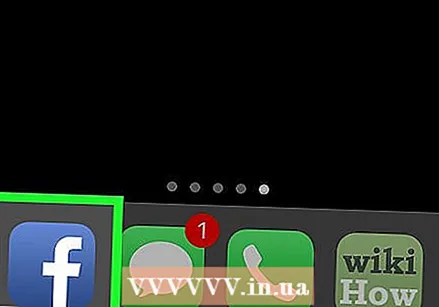 Otwórz aplikację Facebook. To jest biała litera „F” na niebieskim tle.
Otwórz aplikację Facebook. To jest biała litera „F” na niebieskim tle. - Jeśli nie jesteś zalogowany, wprowadź swój adres e-mail (lub numer telefonu) oraz hasło i naciśnij „Zaloguj się”.
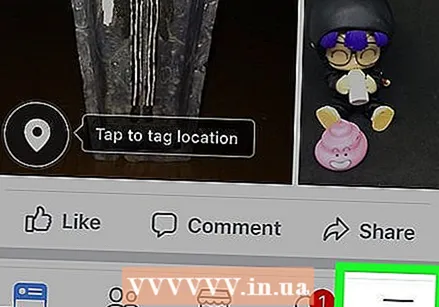 Naciśnij ☰ w prawym dolnym rogu ekranu (iPhone) lub w prawym górnym rogu ekranu (Android).
Naciśnij ☰ w prawym dolnym rogu ekranu (iPhone) lub w prawym górnym rogu ekranu (Android).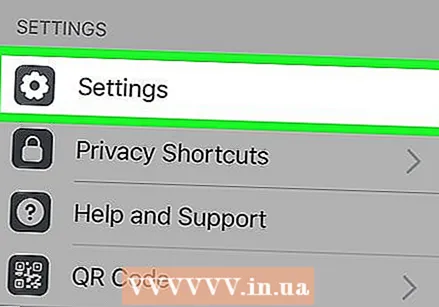 Przewiń w dół i dotknij Ustawienia u dołu strony.
Przewiń w dół i dotknij Ustawienia u dołu strony.- Jeśli używasz Androida, naciśnij „Ustawienia konta”.
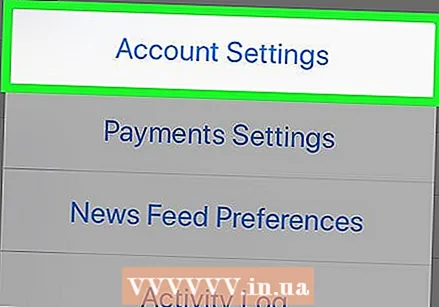 Naciśnij Ustawienia konta. Ta opcja znajduje się u góry wyskakującego menu.
Naciśnij Ustawienia konta. Ta opcja znajduje się u góry wyskakującego menu. - Pomiń ten krok, jeśli używasz systemu Android.
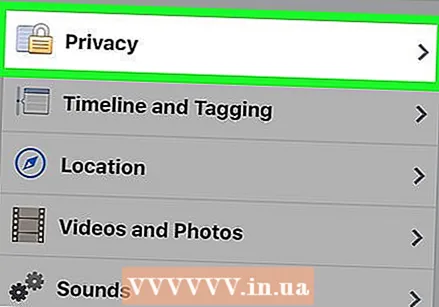 Dotknij opcji Prywatność u góry strony.
Dotknij opcji Prywatność u góry strony.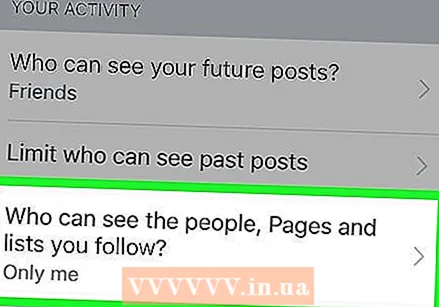 Prasa Kto może zobaczyć osoby, strony i listy, które obserwujesz?. Ta opcja znajduje się pod nagłówkiem „Kto może wyświetlać moją firmę” u góry strony.
Prasa Kto może zobaczyć osoby, strony i listy, które obserwujesz?. Ta opcja znajduje się pod nagłówkiem „Kto może wyświetlać moją firmę” u góry strony. 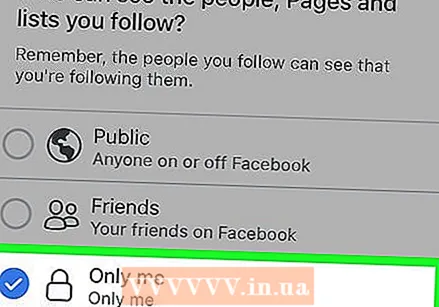 Naciśnij Tylko ja. Dzięki temu tylko Ty będziesz widzieć osoby z listy znajomych i obserwujących.
Naciśnij Tylko ja. Dzięki temu tylko Ty będziesz widzieć osoby z listy znajomych i obserwujących. 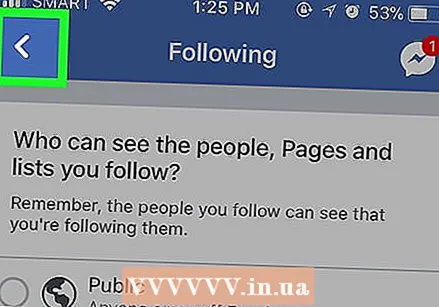 Stuknij Zapisz w prawym górnym rogu ekranu.
Stuknij Zapisz w prawym górnym rogu ekranu.- Jeśli nie ma opcji „Zapisz”, naciśnij przycisk „Wstecz” w lewym górnym rogu ekranu.
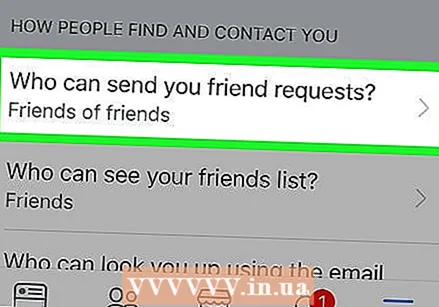 Prasa Kto może wysłać mi zaproszenie do znajomych?. To jest na środku strony.
Prasa Kto może wysłać mi zaproszenie do znajomych?. To jest na środku strony. 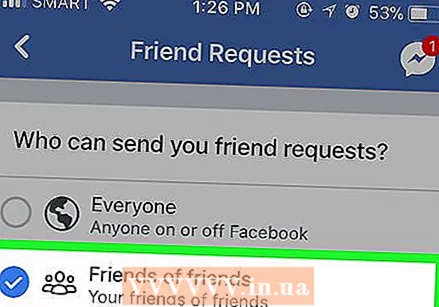 Naciśnij Friends of Friends. Wybierając tę opcję, ograniczasz liczbę osób, do których możesz wysłać zaproszenie do znajomych, do tych, którzy są znajomymi Twoich obecnych znajomych.
Naciśnij Friends of Friends. Wybierając tę opcję, ograniczasz liczbę osób, do których możesz wysłać zaproszenie do znajomych, do tych, którzy są znajomymi Twoich obecnych znajomych. 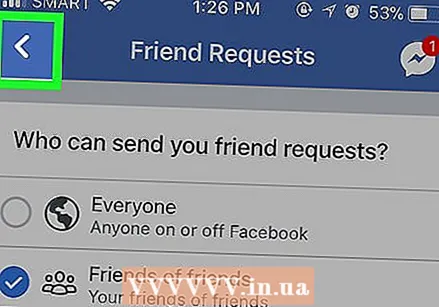 Naciśnij Zapisz.
Naciśnij Zapisz.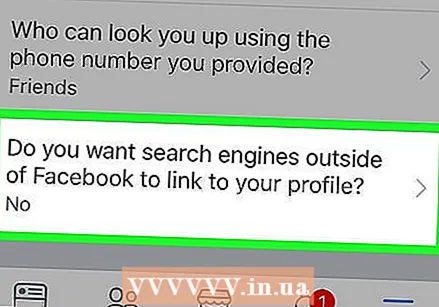 Naciśnij opcję u dołu strony, która mówi „Czy chcesz, aby wyszukiwarki spoza Facebooka łączyły się z Twoim profilem?”’.
Naciśnij opcję u dołu strony, która mówi „Czy chcesz, aby wyszukiwarki spoza Facebooka łączyły się z Twoim profilem?”’. 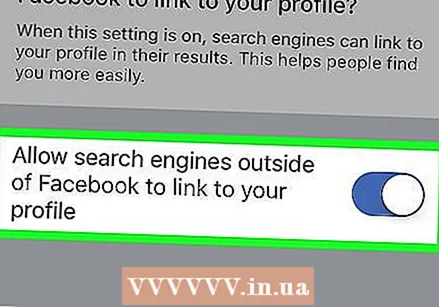 Stuknij opcję Nie zezwalaj na wyszukiwanie poza Facebookiem, aby połączyć się ze swoim profilem. To jest na dole strony.
Stuknij opcję Nie zezwalaj na wyszukiwanie poza Facebookiem, aby połączyć się ze swoim profilem. To jest na dole strony. 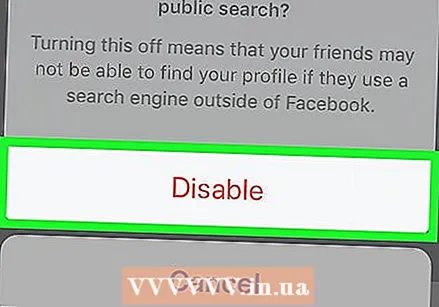 Naciśnij Potwierdź. Użytkownicy Facebooka nie będą już mogli odwiedzać Cię poza Facebookiem. Ponadto teraz, gdy Twoje ustawienia prywatności stały się bardziej rygorystyczne, Twoje imię i nazwisko będzie pojawiać się znacznie rzadziej na liście innych użytkowników „Osoby, które możesz znać”. Ponadto inni użytkownicy nie będą już mogli przeglądać Twojej wspólnej listy znajomych lub obserwujących.
Naciśnij Potwierdź. Użytkownicy Facebooka nie będą już mogli odwiedzać Cię poza Facebookiem. Ponadto teraz, gdy Twoje ustawienia prywatności stały się bardziej rygorystyczne, Twoje imię i nazwisko będzie pojawiać się znacznie rzadziej na liście innych użytkowników „Osoby, które możesz znać”. Ponadto inni użytkownicy nie będą już mogli przeglądać Twojej wspólnej listy znajomych lub obserwujących.
Część 2 z 3: Zmiana ustawień prywatności na komputerze
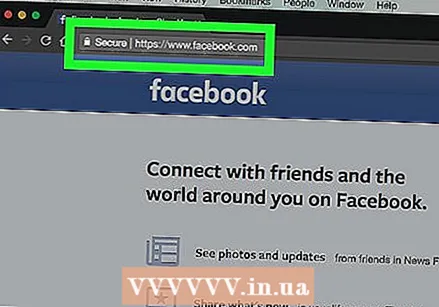 Otworzyć Witryna Facebooka. Jeśli jesteś zalogowany na Facebooku, przeniesie Cię to do kanału informacyjnego.
Otworzyć Witryna Facebooka. Jeśli jesteś zalogowany na Facebooku, przeniesie Cię to do kanału informacyjnego. - Jeśli nie jesteś zalogowany na Facebooku, wprowadź swój adres e-mail (lub numer telefonu) i hasło. Zrób to w prawym górnym rogu strony, a następnie kliknij „Zaloguj się”.
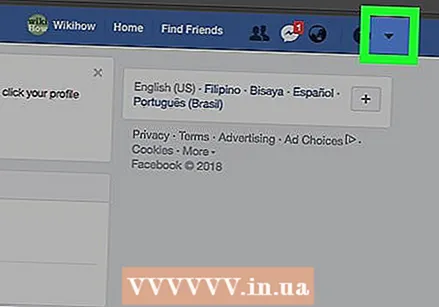 Kliknij ▼ w prawym górnym rogu okna Facebooka.
Kliknij ▼ w prawym górnym rogu okna Facebooka.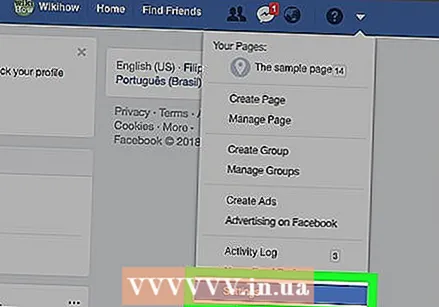 Kliknij Ustawienia. Ta opcja znajduje się u dołu menu rozwijanego.
Kliknij Ustawienia. Ta opcja znajduje się u dołu menu rozwijanego. 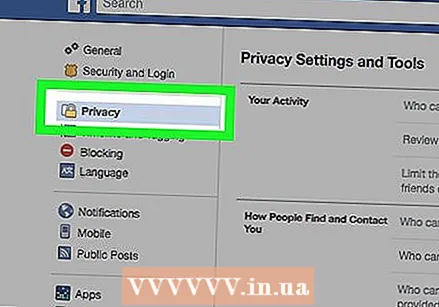 Kliknij Prywatność po lewej stronie okna Facebooka.
Kliknij Prywatność po lewej stronie okna Facebooka.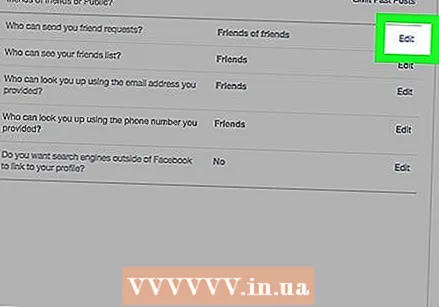 Kliknij Edytuj obok opcji „Kto może wysłać mi zaproszenie do znajomych?”.”. „Edytuj” znajduje się po prawej stronie okna. Mniej więcej na środku strony Prywatność znajdziesz sekcję „Kto może wysłać mi zaproszenie do znajomych?”.
Kliknij Edytuj obok opcji „Kto może wysłać mi zaproszenie do znajomych?”.”. „Edytuj” znajduje się po prawej stronie okna. Mniej więcej na środku strony Prywatność znajdziesz sekcję „Kto może wysłać mi zaproszenie do znajomych?”. 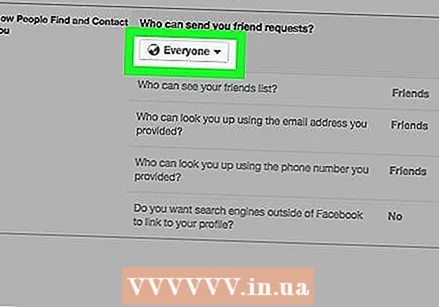 Kliknij pole Wszyscy. Powinno znajdować się pod nagłówkiem „Kto może wysłać mi zaproszenie do znajomych?”
Kliknij pole Wszyscy. Powinno znajdować się pod nagłówkiem „Kto może wysłać mi zaproszenie do znajomych?” 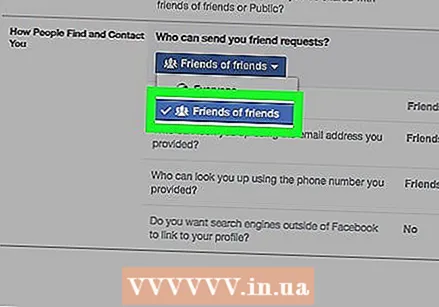 Kliknij Friends of Friends. Dzięki temu mniejsza liczba osób będzie mogła wysłać Ci zaproszenie do znajomych (i zobaczyć Cię w menu „Osoby, które możesz znać”), ponieważ będzie to ograniczone do osób, które są znajomymi Twoich obecnych znajomych na Facebooku.
Kliknij Friends of Friends. Dzięki temu mniejsza liczba osób będzie mogła wysłać Ci zaproszenie do znajomych (i zobaczyć Cię w menu „Osoby, które możesz znać”), ponieważ będzie to ograniczone do osób, które są znajomymi Twoich obecnych znajomych na Facebooku. 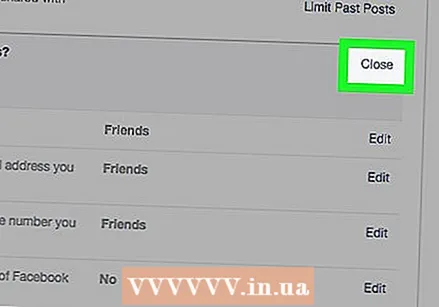 Kliknij Zamknij w prawym górnym rogu sekcji „Kto może się ze mną skontaktować?”’.
Kliknij Zamknij w prawym górnym rogu sekcji „Kto może się ze mną skontaktować?”’. 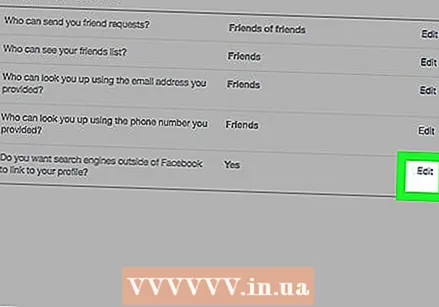 Kliknij Edytuj po prawej stronie ostatniej opcji na tej stronie. To jest opcja „Czy chcesz, aby wyszukiwarki spoza Facebooka łączyły się z Twoim profilem?”.
Kliknij Edytuj po prawej stronie ostatniej opcji na tej stronie. To jest opcja „Czy chcesz, aby wyszukiwarki spoza Facebooka łączyły się z Twoim profilem?”. 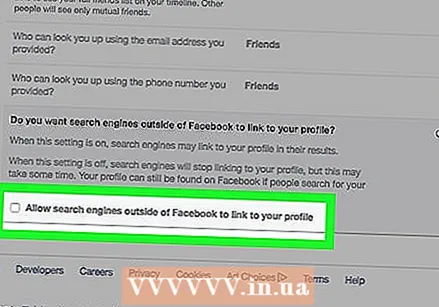 Odznacz pole obok „Zezwalaj wyszukiwarkom spoza Facebooka na linkowanie do Twojego profilu”. Gwarantuje to, że ludzie nie będą już mogli Cię szukać w Google, Bing ani w żadnej innej wyszukiwarce poza funkcją wyszukiwania na Facebooku.
Odznacz pole obok „Zezwalaj wyszukiwarkom spoza Facebooka na linkowanie do Twojego profilu”. Gwarantuje to, że ludzie nie będą już mogli Cię szukać w Google, Bing ani w żadnej innej wyszukiwarce poza funkcją wyszukiwania na Facebooku.
Część 3 z 3: Zabezpieczanie listy znajomych na pulpicie
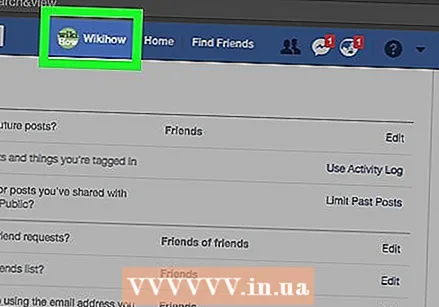 Kliknij zakładkę ze swoim imieniem. To jest u góry strony na Facebooku.
Kliknij zakładkę ze swoim imieniem. To jest u góry strony na Facebooku. 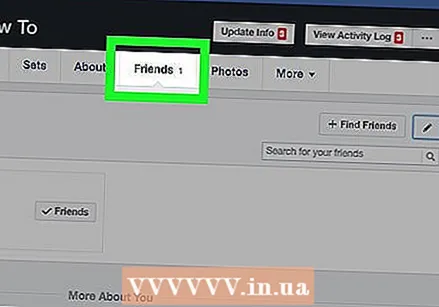 Kliknij Znajomi. Ta opcja znajduje się w prawym dolnym rogu zdjęcia profilowego.
Kliknij Znajomi. Ta opcja znajduje się w prawym dolnym rogu zdjęcia profilowego. 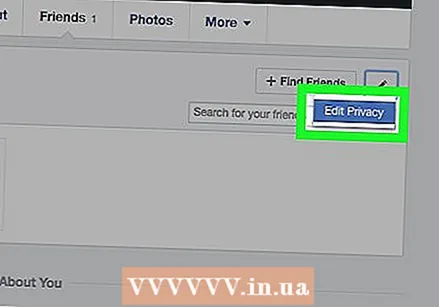 Kliknij Edytuj prywatność w prawym górnym rogu listy znajomych.
Kliknij Edytuj prywatność w prawym górnym rogu listy znajomych.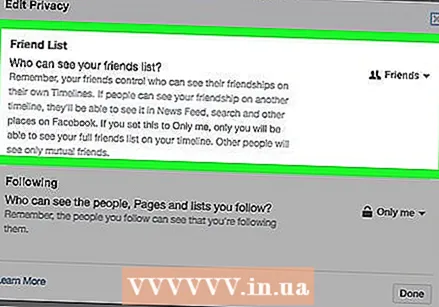 Kliknij pole po prawej stronie „Lista znajomych”. Powie coś w rodzaju „Publiczne” lub „Przyjaciele”.
Kliknij pole po prawej stronie „Lista znajomych”. Powie coś w rodzaju „Publiczne” lub „Przyjaciele”. 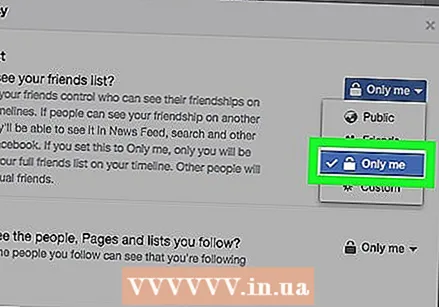 Kliknij Tylko ja. Gwarantuje to, że tylko Ty możesz przeglądać osoby ze swojej listy znajomych.
Kliknij Tylko ja. Gwarantuje to, że tylko Ty możesz przeglądać osoby ze swojej listy znajomych. 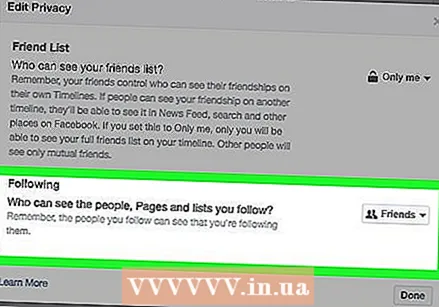 Kliknij pole obok „Dalej”. W tym polu pojawi się też coś w rodzaju „Publiczny” lub „Znajomi”.
Kliknij pole obok „Dalej”. W tym polu pojawi się też coś w rodzaju „Publiczny” lub „Znajomi”. 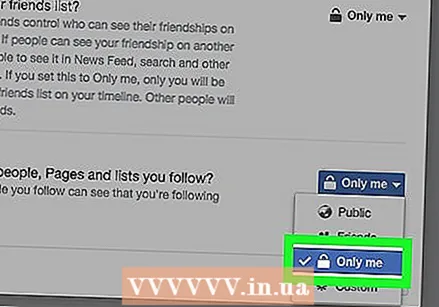 Kliknij Tylko ja.
Kliknij Tylko ja.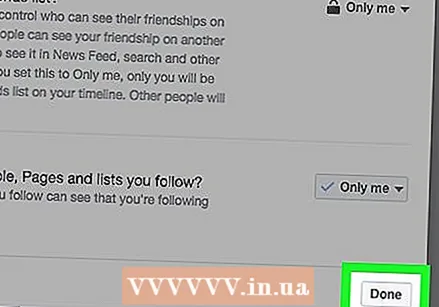 Kliknij Gotowe u dołu okna „Edytuj prywatność”. Teraz Facebook nie będzie już publicznie udostępniać Twojej listy znajomych lub obserwujących, co uniemożliwi innym użytkownikom zobaczenie Cię jako sugerowanego znajomego na podstawie wspólnych znajomych.
Kliknij Gotowe u dołu okna „Edytuj prywatność”. Teraz Facebook nie będzie już publicznie udostępniać Twojej listy znajomych lub obserwujących, co uniemożliwi innym użytkownikom zobaczenie Cię jako sugerowanego znajomego na podstawie wspólnych znajomych.
Porady
- Blokowanie ustawień prywatności na Facebooku to niezawodny sposób na zmniejszenie liczby otrzymywanych zaproszeń do znajomych.
Ostrzeżenia
- Chociaż wykonanie tych czynności znacznie zmniejszy liczbę list „Osoby, które możesz znać”, na które trafisz, nie ma sposobu, aby upewnić się, że nigdy więcej nie pojawisz się na liście „Osoby, które możesz znać”.